Zoom промени начина, по който се провеждат онлайн срещите. Zoom се превърна в популярно име, когато става въпрос за видео комуникация. Платформата беше пусната първоначално през 2012 г. и оттогава е събрала милиони потребители от цял свят. Най-хубавото на Zoom е, че може да бъде достъпен от браузъра, без да е необходимо да изтегляте приложението му. Той също така поддържа множество устройства, включително Windows PC, macOS, Android, iOS и ChromeOS. Независимо дали за официални цели или за случайна среща, можете да се регистрирате в платформата и да започнете да я управлявате с помощта на нейния лесен потребителски интерфейс. Въпреки че въпреки всички предимства на Zoom, някои потребители се оплакаха, че срещат грешка Zoom казва „В момента нямате право да се регистрирате за Zoom“. Ако сте един от тези потребители и търсите решение на тази грешка, значи сте попаднали на правилната страница. В нашето днешно ръководство ще обсъдим грешката Zoom не отговаря на условията за регистрация и причините зад нея. Заедно с това ще ви помогнем и с проверката на възрастта в Zoom и разкриването на допустимата възраст за Zoom. Така че, без да отлагаме повече, нека започнем да проучваме различни начини, по които можете лесно да се регистрирате за Zoom без грешката за допустимост.
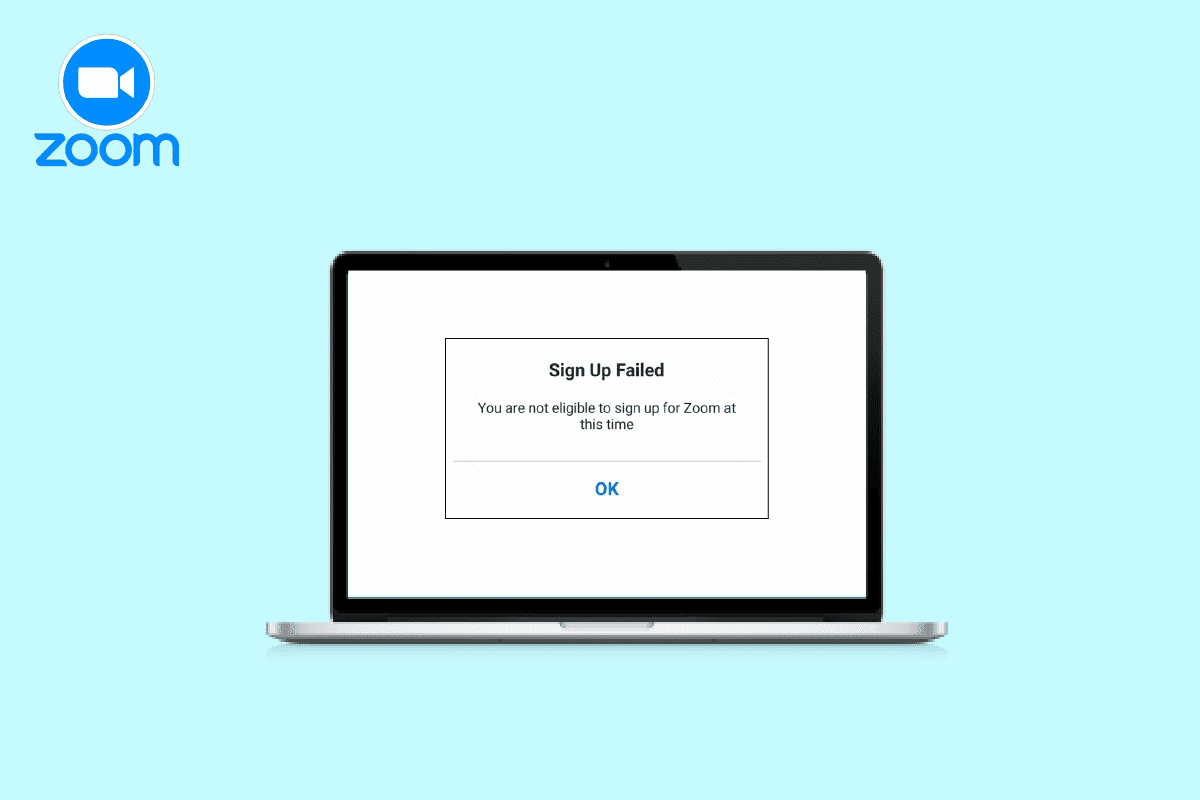
Съдържание
Как да коригирате Zoom казва, че не отговаряте на условията да се регистрирате за Zoom в момента
Продължете да четете, за да разберете как да разрешите грешката Zoom казва „В момента нямате право да се регистрирате за Zoom“.
Защо Zoom казва, че не можете да се регистрирате за Zoom в момента?
За нови потребители, които се опитват да се регистрират в Zoom, трябва да знаете, че 16 е подходяща възраст за Zoom поради съображения за сигурност. Ако сте на възраст над 16 години и възрастовото ограничение не е проблем за вас, може да има няколко други причини, които могат да доведат до споменатата грешка, включително:
-
Настройките на браузъра могат да доведат до липса на право на регистрация при проблеми със Zoom.
- Ако се опитвате да получите достъп от страна с ограничен достъп, грешката може да се появи.
-
Натрупването на кеш на браузъра на вашето устройство също може да бъде една от причините.
-
Някои разширения, използвани от вашия браузър, могат да блокират достъпа до Zoom.
Как да коригирате Zoom, който не отговаря на условията за регистрация
Когато сте добре запознати с причините зад грешката при регистрация за Zoom, става лесно да ги коригирате, както в този случай. Така че, можете да опитате някои съответни корекции, които ще ви помогнат да използвате Zoom без никакви ограничения на вашето устройство:
Метод 1: Заобикаляне на възрастовото ограничение
Най-вече причините за проблемите с регистрацията в Zoom възникват поради проверка на възрастта на Zoom, която е невъзможно да преминете, ако сте под 16 години. Следователно, ако трябва да се регистрирате в платформата, за да се присъедините към среща на клас Zoom, можете да помолите някой по-възрастен от вас като вашите родители да се регистрира от ваше име. Това ще ви помогне лесно да заобиколите политиката за възрастови ограничения на Zoom.
Метод 2: Проверете ограниченията за местоположение
Освен проверката на възрастта в Zoom, следващото нещо, което трябва да имате предвид, са ограниченията за местоположение. Има някои държави, които имат блокиран достъп до приложението Zoom. Поради някои нормативни причини няма да можете да се регистрирате в Zoom, ако имате достъп до приложението от следните държави:
- Иран
- Куба
- Сирия
- Северна Корея
- Украйна (Кримска област)
Метод 3: Изтриване на кеша на браузъра
Друга възможна причина зад невъзможността ви да се регистрирате в Zoom може да бъде кеша на браузъра. Браузърът, който използвате за работа с Zoom, може да е съхранил временни файлове, ако сте посещавали Zoom преди и не сте успели да се регистрирате. Тези временни файлове се използват предимно за ускоряване на процеса на навигация, но в този случай те имат достъп до старата информация, когато не сте успели да използвате Zoom. Така че трябва да изчистите целия кеш от вашия браузър (Chrome). Ако не знаете как да го направите, можете да разгледате набързо нашето ръководство за това как да изчистите кеша и бисквитките в Google Chrome.
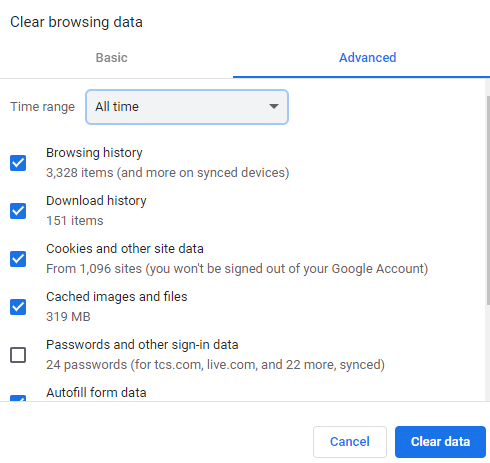
Метод 4: Използвайте режим „инкогнито“.
Zoom казва, че не отговаряте на условията да се регистрирате за Zoom в момента грешката може да бъде разрешена и чрез използване на режим инкогнито. Използването на обикновен браузър може да наруши достъпа ви до Zoom. Следователно трябва да получите достъп до платформата, като използвате частен браузър или режим инкогнито. Ако използвате Chrome като браузър, проверете нашето ръководство за това как да активирате режим „инкогнито“ в Chrome, за да ви помогне да опитате метода.
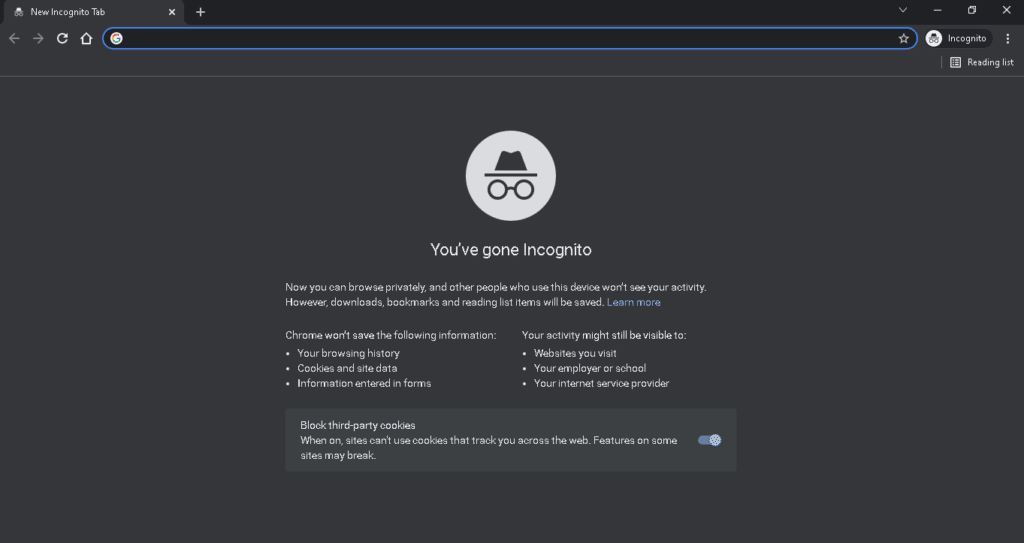
Метод 5: Използвайте друго устройство или браузър
Можете също да опитате да използвате съвсем друго устройство или браузър, за да коригирате проблема с регистрацията в Zoom. За потребители, които са получили съобщение за грешка относно достъпа до Zoom, те са успели да разрешат проблема с друг лаптоп или компютър. Можете също да опитате с отделен браузър, ако използвате Chrome включително Опера, Microsoft Edgeи други.
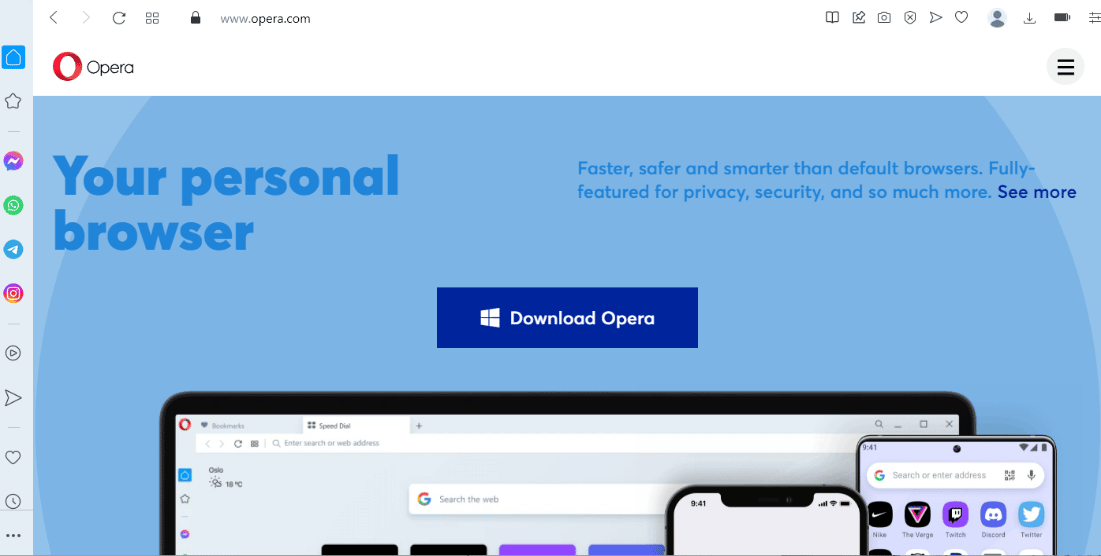
Метод 6: Деактивирайте разширенията на браузъра
Ако сте инсталирали разширения на браузъра или рекламни блокери на вашето устройство, дори те могат да станат причина Zoom да не отговаря на условията за регистрация. Следователно трябва да деактивирате разширенията на браузъра на вашето устройство, които ви пречат да завършите регистрацията. Следвайте стъпките по-долу, за да деактивирате всичките си разширения на браузъра, преди да се опитате да се регистрирате, за да разрешите проблема с проверката на възрастта в Zoom.
1. Стартирайте браузъра Chrome на вашия работен плот и щракнете върху менюто с три точки горе вдясно.
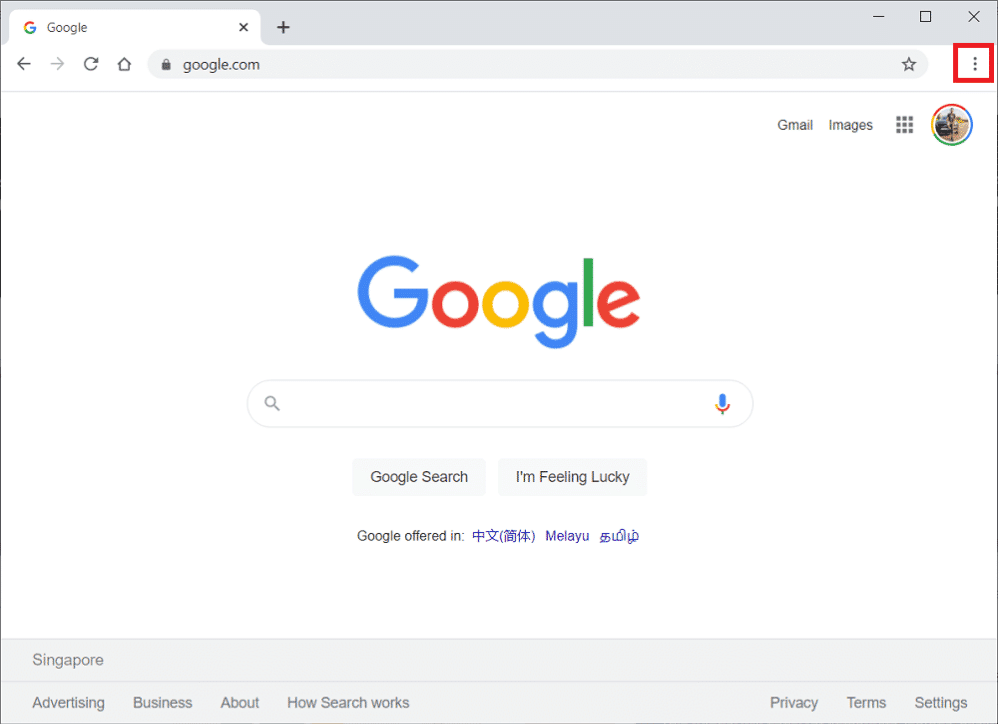
2. Изберете Още инструменти в менюто и след това щракнете върху Разширения в следващия прозорец.
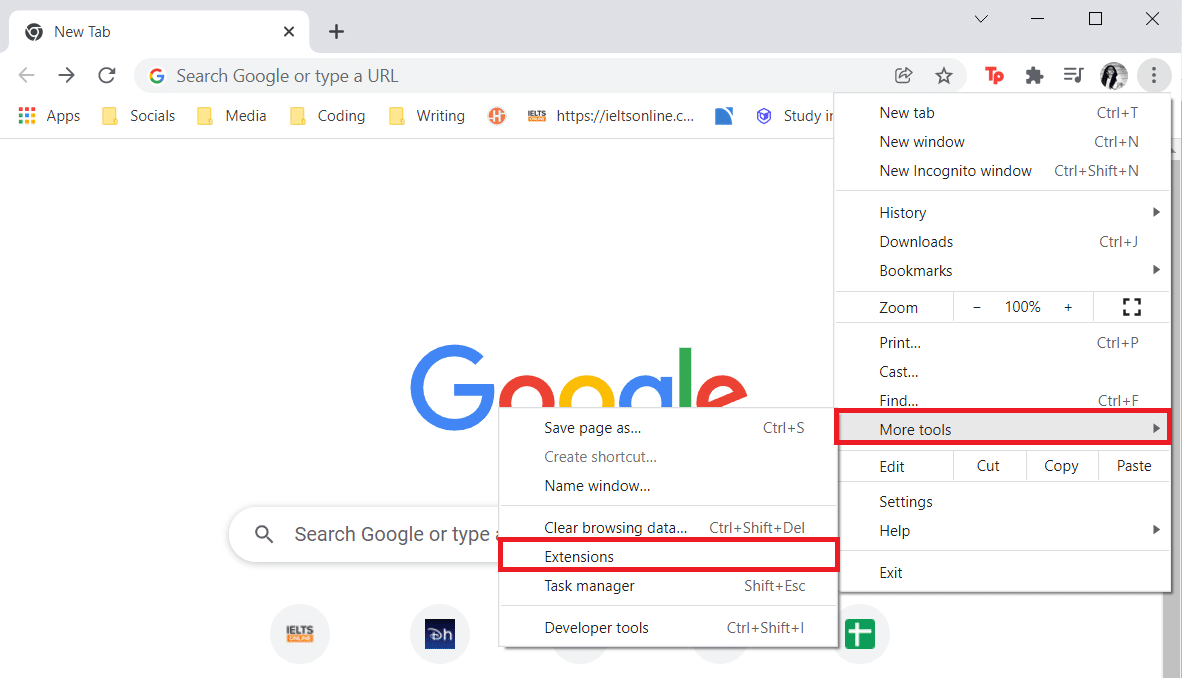
3. Сега изключете разширенията, които присъстват в прозореца на разширенията.

4. Повторете процеса за всяко налично разширение и след това затворете браузъра.
Метод 7: Преинсталирайте Zoom
Друга корекция, която може да ви помогне с проблема с регистрацията в Zoom, е деинсталирането и след това повторното инсталиране на приложението. Новата инсталация помага и при коригирането на проблеми в приложението. Така че можете да опитате процеса на повторно инсталиране, като следвате стъпките по-долу:
1. Натиснете клавиша Windows, въведете Control Panel и щракнете върху Open.
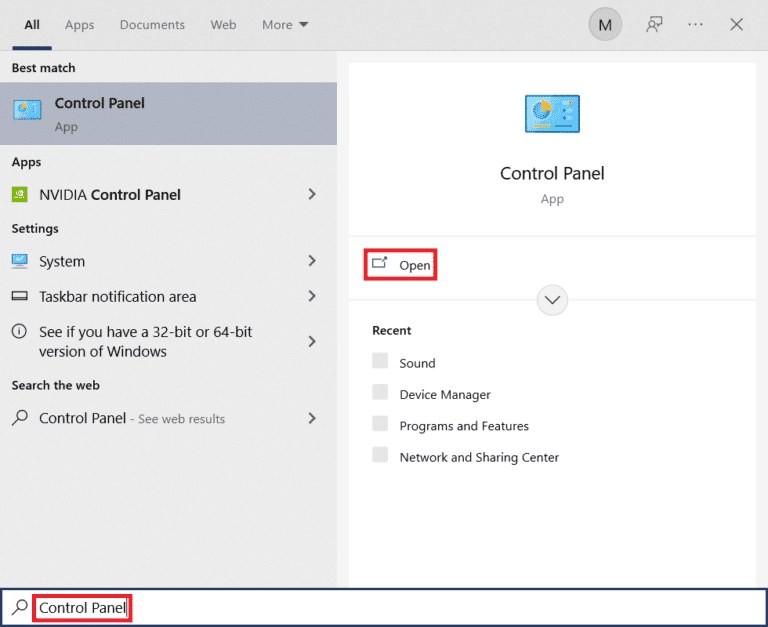
2. Задайте Преглед по > Големи икони, след което изберете Програми и функции.
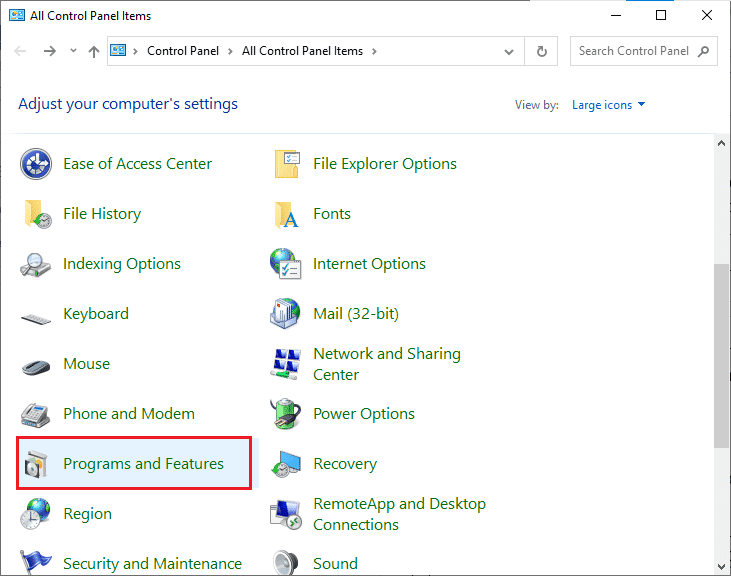
3. Кликнете върху Увеличаване от списъка и изберете Деинсталиране в горната част.
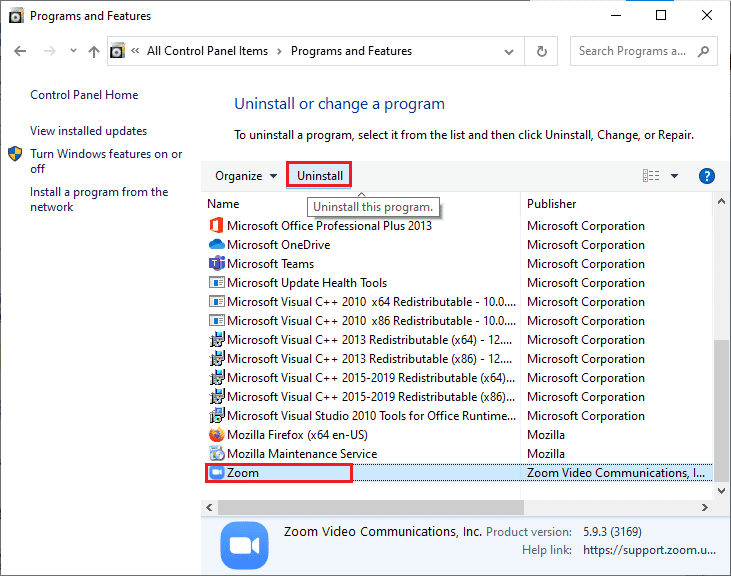
4. След като следвате инструкциите на екрана, за да премахнете приложението, рестартирайте компютъра.
5. Сега стартирайте браузър и Изтеглете Zoom за вашия работен плот.
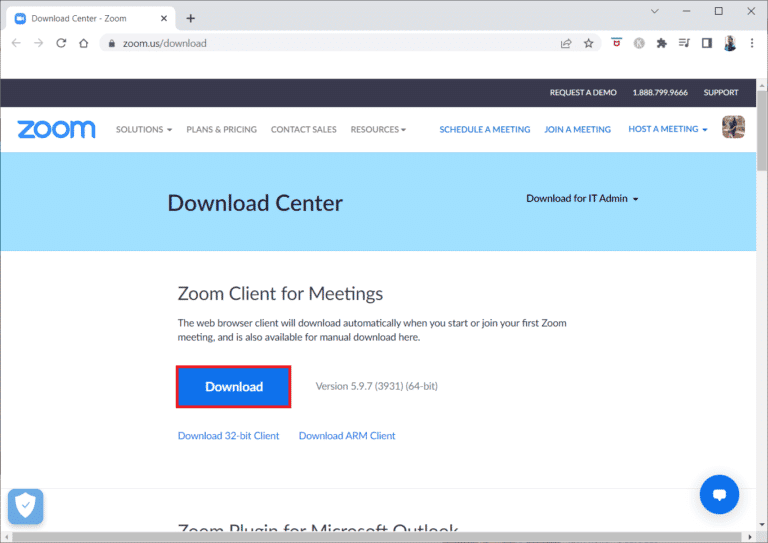
6. След това щракнете върху файла ZoomInstaller в долната част.
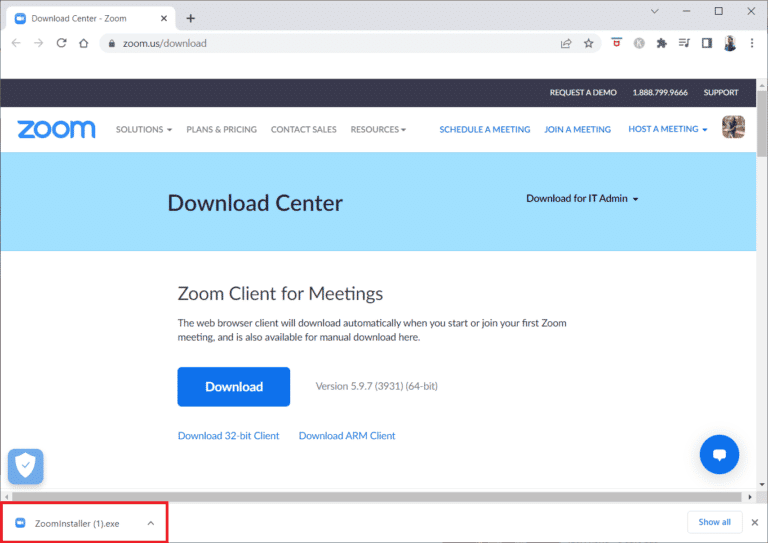
7. След като инсталацията е успешна, влезте в акаунта си в Zoom.
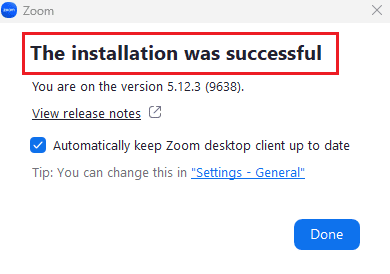
Метод 8: Свържете се с поддръжката на Zoom
Ако изглежда, че никой от методите не работи за вас, можете да опитате да се свържете с Поддръжка на мащабиране за да коригирате проблема с регистрацията. Можете да предадете проблемите, пред които сте изправени, на професионалистите и те ще ви насочат добре при разрешаването на проблема с проверката на възрастта в Zoom.
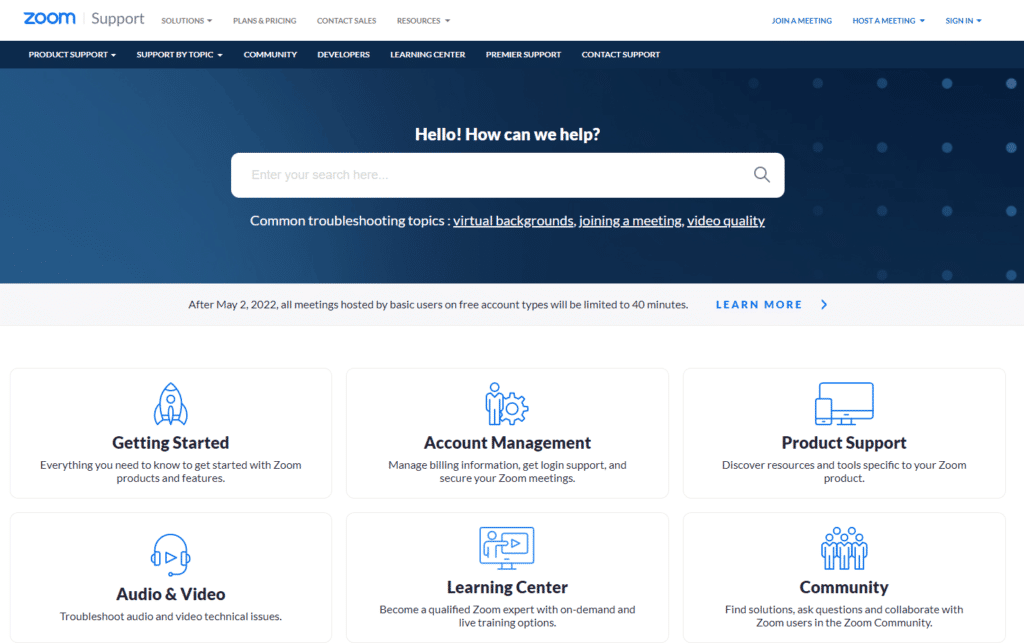
Често задавани въпроси (ЧЗВ)
Q1. Защо не мога да използвам Zoom?
Отг. Проблеми с допустимостта при използване на Zoom се наблюдават най-вече при въвеждане на неправилна дата на раждане. Освен това трябва да изчистите кеша и бисквитките на вашия браузър, за да разрешите грешката.
Q2. Каква е допустимата възраст за работа с Zoom?
Отг. Поради съображения за сигурност има възрастова граница за използване на Zoom, която е 16.
Q3. Може ли всеки да си регистрира акаунт в Zoom?
Отг. Да, всеки може да се регистрира за акаунт в Zoom, ако премине критериите за възраст за регистрация в платформата.
Q4. Защо Zoom не ми позволява да вляза?
Отг. Проблеми с влизането в Zoom възникват, ако има проблем с вашата парола или имейл адреса, който сте регистрирали в Zoom.
Q5. Как мога да се регистрирам в Zoom като студент?
Отг. Ако сте ученик и искате да се регистрирате в Zoom, можете да използвате вашия училищен имейл адрес. При получаване на имейл от Zoom за активиране на вашия акаунт, стартирайте своя Gmail и изберете Активиране на акаунта.
***
Надяваме се, че нашият документ за Zoom казва, че не отговаряте на условията да се регистрирате за Zoom в момента, успя да подчертае всички важни факти за грешката и различните начини, по които можете да коригирате тази ситуация. Ако е така, уведомете ни кой метод ви е помогнал най-много, като оставите коментарите си по-долу. Можете също така да изпращате вашите запитвания и предложения.
